如何在Word 2007中使用自定义自动更正?在Word 2007中启用自动更正,有助于防止您定义或允许的拼写和语法错误。在Word 2007中使用自动更正还可以帮助对文档进行术语,技术术语或唯一名称拼写校对,或者在创建符号(如版权或商标符号)时进行校对。
除拼写外,还可以使用“自动更正”来修复常见错误,例如自动将句子的首字母或日期名称大写,或更正iNVERSE CAPS LOCK问题和其他错别字。
1.单击办公室按钮。
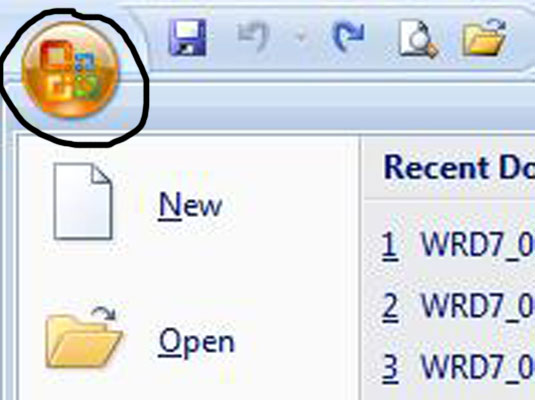
2.单击右下角的“单词选项”按钮。
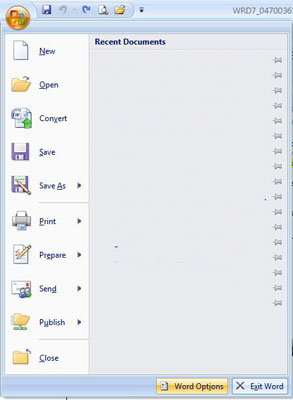
3.在打开的“ Word选项”窗口中,单击“校对”选项(左列)。
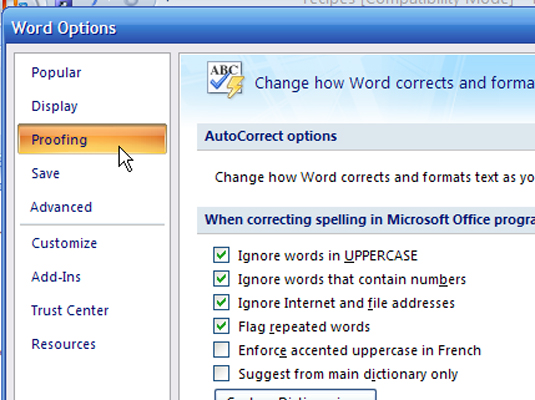
4.单击自动更正选项按钮(右上)。
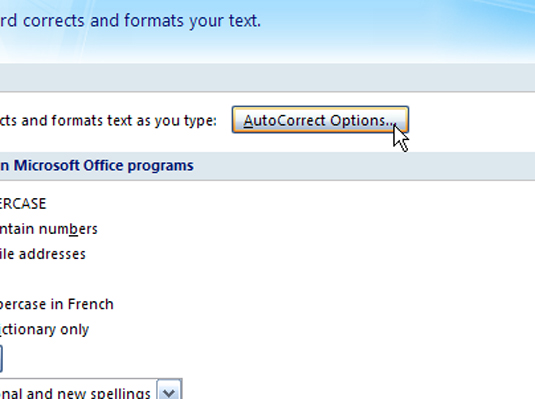
5.在“自动更正”选项卡上,标记您希望Word为您自动更正的那些项目的复选框。
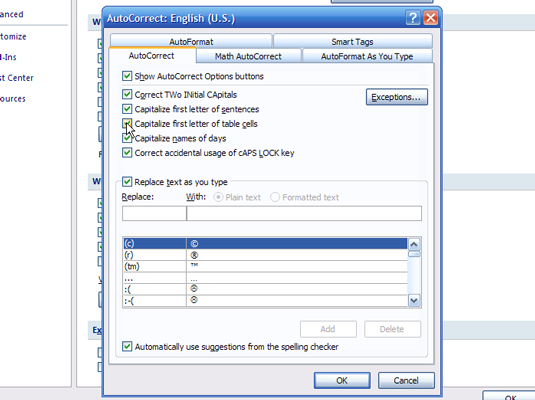
- 正确的两次初始大写
- 将首个句子大写
- 大写表格单元格的首字母
- 将日期大写
- 正确意外使用了cAPS LOCK键
- 键入时替换文本,在“替换”字段中键入您想要自动替换的内容(例如剧院),然后在“同伴”字段中键入您的替换选项(剧院)。您还可以从此列表中选择许多预设符号和单词。
6.单击确定退出自动更正;然后单击确定退出Word选项。
7.若要不通过“ Word选项”将条目添加到“自动更正”,请右键单击要添加到“自动更正”的任何单词。
8.从出现的上下文菜单中,选择“自动更正”。
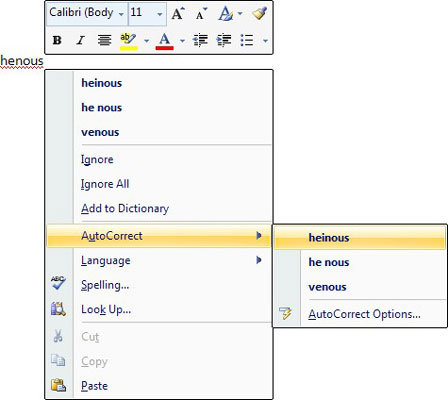
9.在打开的列表中,单击所需的拼写。拼写错误在文档中已得到纠正,并且也已添加到“自动更正”中。
 office办公软件入门基础教程
office办公软件入门基础教程
